WordPress カテゴリを非表示にする
公開: 2025-01-06- WordPress でカテゴリーを非表示にするにはどうすればよいですか?
- WordPress の「未分類」カテゴリーを削除するにはどうすればよいですか?
- WordPress で作成者を非表示にする方法は?
- WordPressでタグを非表示にするにはどうすればよいですか?
- WordPress でアーカイブを非表示にする方法は?
WordPress でカテゴリーを非表示にするにはどうすればよいですか?
ホームページに最新の投稿を表示するとき、このページで実際にカテゴリを削除せずに、1 つまたは複数のカテゴリを非表示または除外したい場合があります。
その背後にある理由は、ホームページにニュース投稿のみを掲載し、残りの投稿はメニューからアクセスできる他のセクションに残すことで、そこに掲載されている新しい記事を見たいというほとんどのユーザーの願望です。
WordPress ホームページから特定のカテゴリを除外することは、初心者にとっては複雑な行為になる場合があります。そのため、これを簡単に行う方法を次に示します。
方法 1: コードを使用して WordPress ホームページからカテゴリを除外する
- WordPress ダッシュボードにログインし、外観 » エディターに移動します。
- テーマXXXXX を選択します。ここで、 XXXXX は編集するテーマの選択での実際のテーマ番号です。
- 開いてcustom-function.phpファイルを編集します
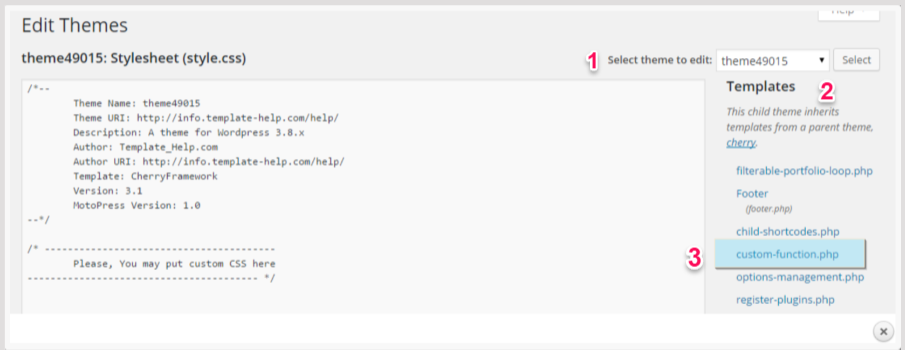
- 投稿 » カテゴリに移動して、編集する前にカテゴリ ID を取得します。
- カテゴリ名 (ブログ ページから除外したいもの) の上にマウスを置くと、その ID が表示されます。
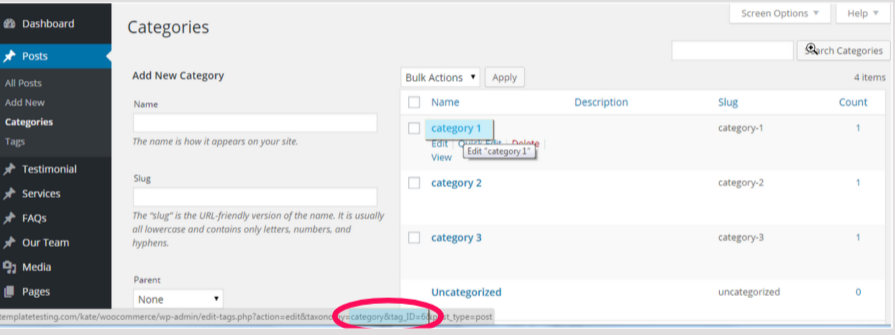
- php タグ?>を閉じる前にこのコードをファイルの最後に追加し、 6 をカテゴリ ID に置き換えます。次に、「ファイルを更新」ボタンをクリックして変更を保存します
関数 exclude_category( $query ) { if ( $query->is_home() && $query->is_main_query() ) { $query->set( 'cat', '-6' ); } } add_action( 'pre_get_posts', 'exclude_category' ); - 2 つ以上のカテゴリを除外するには、コード内でカンマを区切ります。
$query->set( 'cat', '-6,-7' );
方法 2: プラグインを使用して WordPress からカテゴリーを除外する
最初に行う必要があるのは、Ultimate カテゴリ除外プラグインをインストールしてアクティブ化することです。
アクティブ化したら、設定 » カテゴリ除外ページに移動し、非表示にするカテゴリ名にチェックを入れる必要があります。
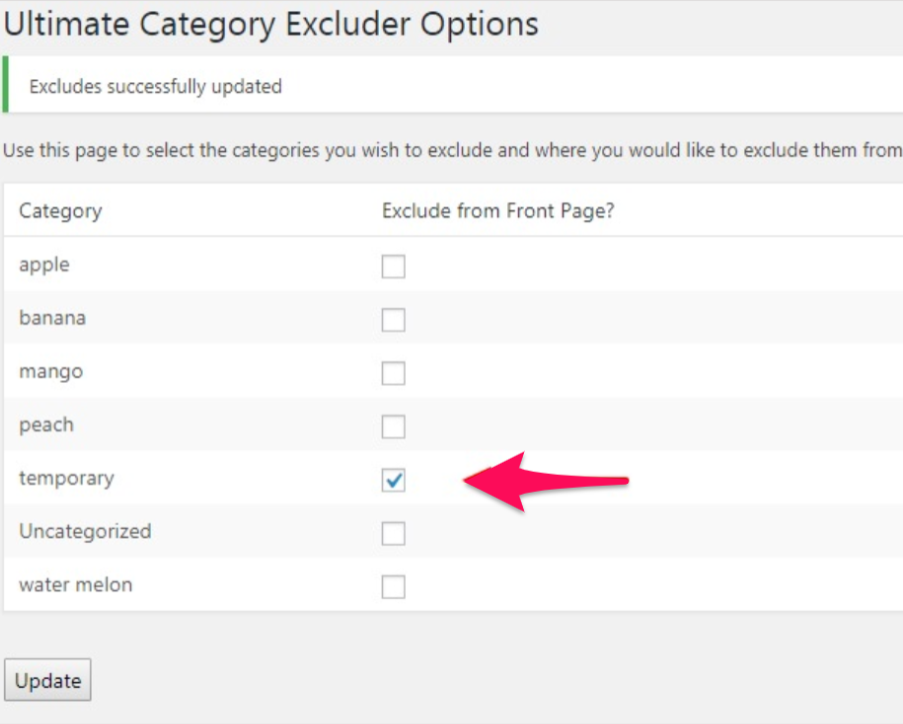
「更新」を押して設定を保存します。それでおしまい。
これで、Web サイトにアクセスして、選択したカテゴリの投稿がフロント ページから除外されていることを確認できます。
WordPress の「未分類」カテゴリーを削除するにはどうすればよいですか?
WordPress ブログを公開すると、すべての投稿が自動的に「未分類」として分類されることに気づくでしょう。今後の投稿のカテゴリに言及するのを忘れた場合、WordPress はデフォルトでその投稿を「未分類」として公開します。
以前にデフォルト カテゴリを削除しようとしたことがある場合は、[カテゴリ] メニューから「未分類」を直接削除するオプションがないことに気づいたでしょう。
方法 1: WordPress のデフォルトのカテゴリーを変更する
まず、投稿 » カテゴリにアクセスして新しいカテゴリを作成する必要があります。デフォルトとして使用するカテゴリがある場合は、この手順をスキップできます。
ここで、デフォルトのカテゴリを変更するには、 [設定] » [書き込み] ページに移動します。最初のオプションがデフォルトのカテゴリであることがわかります。
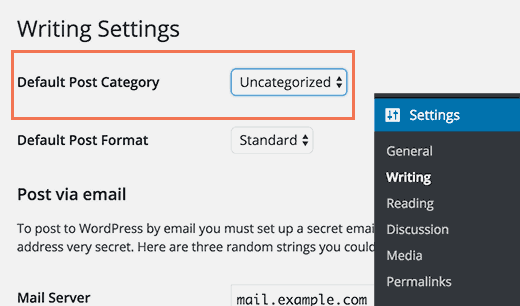
ドロップダウン メニューからデフォルトとして使用するカテゴリを選択します。変更を保存すれば完了です。
投稿にカテゴリを割り当てるのを忘れた場合、投稿はデフォルトとして選択したカテゴリに分類されるようになります。
ただし、以前に「未分類」として登録されていた投稿は、新しいカテゴリに移動されません。カテゴリを変更するには投稿を編集する必要があります。
それ以外の場合は、「未分類」カテゴリを削除すると、「未分類」カテゴリの下にファイルされた投稿に新しいデフォルト カテゴリが割り当てられます。
方法 2: 「未分類」カテゴリの名前を変更する
デフォルトのカテゴリは削除できませんが、名前を変更することはできます。 WordPress 管理者の投稿 » カテゴリページにアクセスし、「未分類」カテゴリの下にある編集リンクをクリックする必要があります。
その後、カテゴリとそのスラッグの名前を変更できる画面が表示されます。
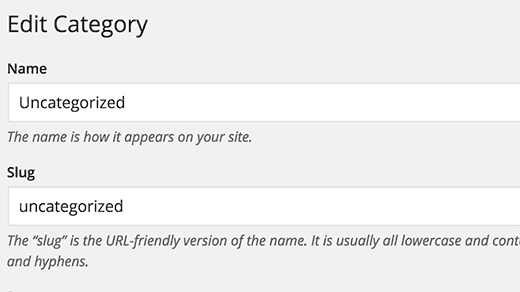

次に、カテゴリのスラッグを変更し、もう一度 [保存] をクリックします。これで、すべての投稿に「未分類」の代わりにこの新しい名前が表示されるようになります。
WordPress で作成者を非表示にする方法は?
投稿を公開すると、WordPress は記事の作成者を自動的に表示します。これは確かに WordPress の有益な機能の 1 つです。ただし、場合によっては、作成者情報を削除する必要がある場合があります。公開記事に個人名ではなく Web サイト会社名を付けたい場合や、著者の身元を非公開にしたい場合は、WordPress の投稿から著者を削除することができます。
方法 1:WordPress 投稿の作成者名を手動で削除する
コーディングに入る前に、必ずテーマのバックアップを作成してください。これは、何か問題が発生した場合に役立ちます。
WordPress テーマは、さまざまなコードのバリエーションを使用して作成者名を表示します。テーマ ファイル内で作成者の名前を表示するコードを見つけて削除する必要があります。このコードを見つける最も一般的な場所は、single.php、content.php、archive.php、index.phpファイルです。
多くの場合、作成者名を表すコードは見つかりません。代わりに、functions.php ファイルまたはtemplate-tags.phpファイルで定義されたテンプレート タグが見つかります。
たとえば、デフォルトの Twenty Seventeen テーマでは、関数Twentyseventeen_posted_onを使用して作成者名と投稿日時を表示します。この関数はtemplate-tags.phpファイルで定義されています。
function Twentynineteen_posted_by() {
printf(
/* トランスレータ: 1: SVG アイコン。 2: 投稿者。スクリーン リーダーにのみ表示されます。 3: 著者リンク。 */
'<span class="byline">%1$s<span class="screen-reader-text">%2$s</span><span class="author vcard"><a class="url fn n " href="%3$s">%4$s</a></span></span>',
Twentynineteen_get_icon_svg( '人', 16 ),
__( '投稿者', 'twentynineteen' ),
esc_url( get_author_posts_url( get_the_author_meta( 'ID' ) ) )、
esc_html( get_the_author() )
);
}
エンドイフ;著者名を出力するコードを見つけたら、それを削除する必要があります。
たとえば、上記のコードの2行目から9行目までのコードを削除する必要があります。その後、残りのコードは以下のようになります。
function Twentynineteen_posted_by() {
}
エンドイフ;変更を保存し、ファイルを Web サイトにアップロードして戻します。 Web サイトにアクセスして変更を確認できます。
方法 2:プラグインを使用して WordPress 投稿の作成者名を削除する
コードを使用したくない場合は、問題ありません。 WP Meta and Date Remover プラグインを追加すると、すべての投稿から作成者を一度に削除できます。
プラグインを有効にすると、すべての投稿の作成者データが非表示になります。ただし、プラグインの設定を変更して、選択した個々の投稿の作成者設定を有効にすることができます。
これについては、設定セクションを参照してください。 WordPress ダッシュボードの[設定]にカーソルを置き、 [Wp Meta and Date Remover]をクリックします。
次に、最初にプラグインの個別のオプションを有効にする必要があるため、 「有効化」スライダーをクリックしてオプションを有効にします。
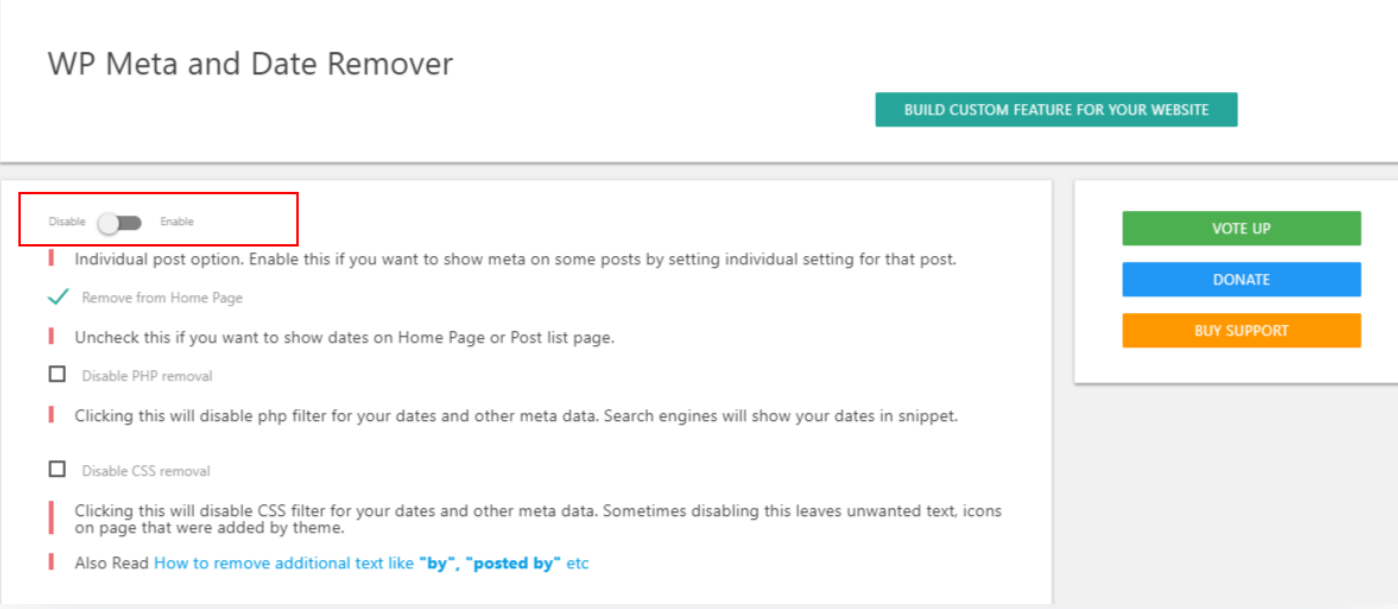
方法 3:WordPress 投稿を公開するための一般的な著者名を作成する
WordPress の投稿で作成者を非表示にするもう 1 つの方法は、一般的な名前を作成し、それを過去および将来のすべての記事に使用することです。
まず、新しい作成者を WordPress サイトに追加し、それに「editorial team」などの一般的なユーザー名を付けます。
次に、ユーザー » すべてのユーザー ページにアクセスし、追加したユーザー名の下にある編集リンクをクリックする必要があります。
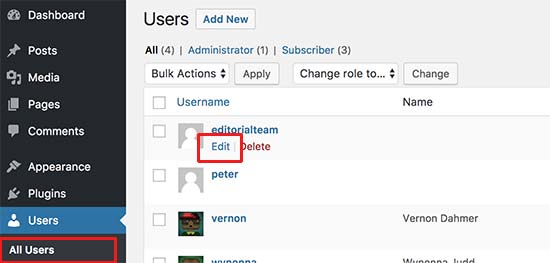
ユーザー プロフィール画面で、 [ニックネーム]オプションまで下にスクロールし、表示する名前 (たとえば、編集チーム) を入力します。
その後、[オプションとして名前を公開]の横にあるドロップダウン メニューをクリックし、入力したばかりのニックネームを選択します。
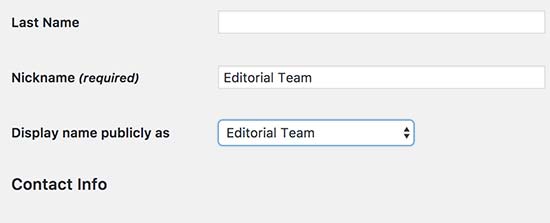
これで、WordPress は選択したすべての投稿を更新し、作成者名を変更します。
